Em um artigo há alguns meses, descrevemos o guia para transferir contatos da Nokia (Symbian) para o iPhone usando o aplicativo Mobiletrans. Agora, este aplicativo pode finalmente ser usado, mesmo no caso de você ter um Nokia Lumia, dispositivo que não é baseado no sistema operacional Symbian, mas naquele Windows Phone.
Se você deseja transferir contatos do Nokia Lumia para o iPhone, existem duas possibilidades. O primeiro é usar Mobiletrans, o segundo, em vez disso, é seguir um procedimento um tanto longo e manual. Abaixo, descrevemos as duas soluções passo a passo.
MÉTODO 1. Transfira contatos do LUMIA para o iPhone com um clique
Graças ao programa MobileTrans agora você pode transferir contatos, fotos, vídeos, músicas do seu celular Nokia Lumia para o seu novo iPhone, com apenas um clique. O Mobiletrans suporta vários dispositivos Lumia: Nokia Lumia 640, Lumia 735, Lumia 535, Lumia 435, Lumia 830, Lumia 1520, etc ...
Você pode baixar a versão demo gratuita do MobileTrans em seu PC Windows ou Mac OS X nos links abaixo:
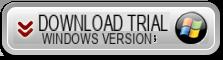

Após a instalação, você verá a seguinte janela principal:
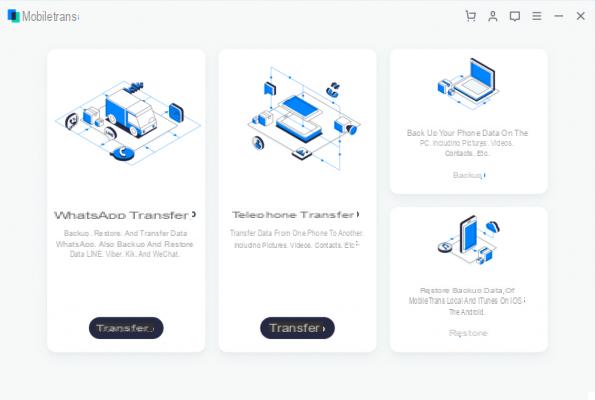
Clique na área azul à esquerda para abrir a janela de transferência. Usando um cabo USB, conecte seu celular Lumia primeiro e, em seguida, seu iPhone. Os dois dispositivos serão imediatamente reconhecidos pela Mobiletrans:
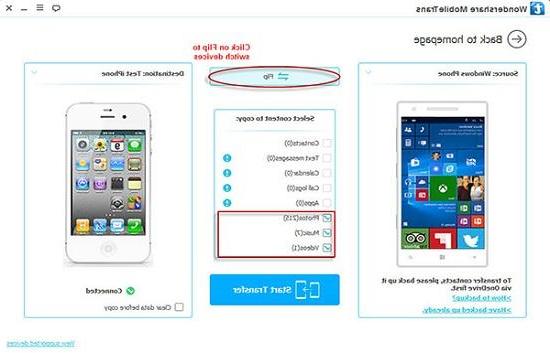
Para poder transferir seus contatos, primeiro você precisa sincronizá-los entre seu Nokia Lumia e o OneDrive.
Se por acaso os contatos não forem selecionáveis, significa que você ainda não sincronizou seus contatos do Lumia no OneDrive. Nesse caso, você precisará fazer o primeiro sincronização de contato do Lumia no OneDrive seguindo estas etapas:
1) Crie uma conta em https://signup.live.com (se ainda não tiver uma, como Outlook.com, Hotmail.com ou Live.com)
2) No telefone Lumia, abra o aplicativo Pessoas e clique em "..." e escolha "Configurações".
3) Em “Configurações” clique em “conta” na parte inferior e clique em “adicione uma conta" Em seguida, na nova tela, você deve selecionar "Conta da Microsoft" e fazer o login com sua conta e senha.
4) Após alguns segundos, os contatos serão sincronizados automaticamente no Microsoft OneDrive.
Uma vez que isso seja feito a partir do Mobiletrans clique abaixo da imagem do seu Nokia Lumia em “Fiz o backup” e o programa mostrará imediatamente a quantidade de contatos que podem ser transferidos.
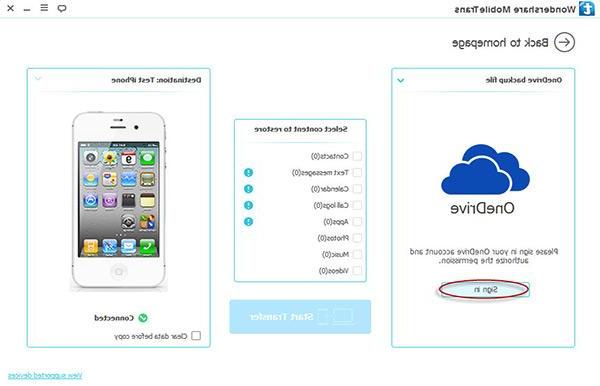
Clique em “INICIAR CÓPIA” e em poucos segundos os contatos serão copiados do seu Lumia para o seu novo iPhone.
Solução alternativa: dr Fone Switch
Se você está tendo problemas para transferir dados do LUMIA para o iPhone via Mobiletrans, recomendamos que você também experimente o programa dr.Fone Switch. Você pode baixar a versão demo gratuita nos links abaixo:
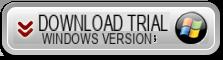

A operação é muito simples. Aqui está um breve tutorial em vídeo:
MÉTODO 2. Transferência manual de contatos do LUMIA para o iPhone
Primeiro, faça login em http // www.outlook.com e crie uma conta do Outlook (se você não tiver uma). Você precisará dessa conta para sincronizar os contatos do telefone Nokia Lumia com ela.
Etapa 1: sincronize a agenda de telefones do Nokia Lumia com sua conta do Outlook
1. Ligue o Nokia Lumia e vá para Aplicativos na tela inicial. Em seguida, clique no aplicativo "CONTATOS".
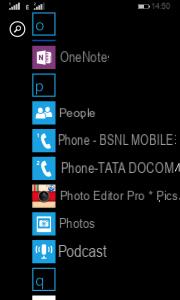
2. Você verá todos os contatos salvos no telefone Nokia Lumia. Vá para o canto inferior direito da tela e clique no ícone “Configurações”, que é representado por três pontos alinhados horizontalmente.
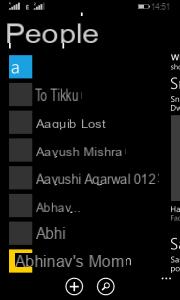
3. Será aberta uma janela na qual você deverá clicar em "Adicionar uma conta"
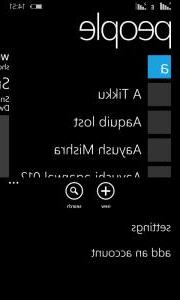
4. Na janela "Adicionar contatos" que é aberta, clique novamente em "Adicionar uma conta"
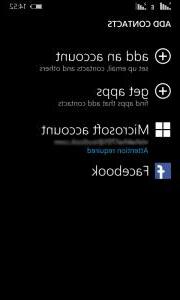
5. Agora você verá vários itens. Clique em "Outlook.com" para prosseguir.
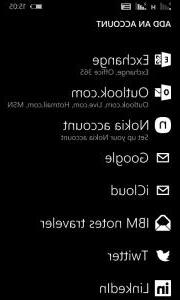
6. Na janela "OUTLOOK.COM", clique em "CONECTAR"Continuar.
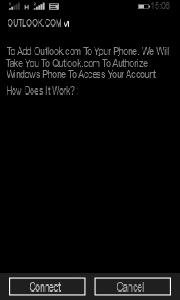
7. Você será redirecionado para o site oficial da Microsoft e aqui precisará inserir suas credenciais. Por fim, clique em "Registrar".
8. Aguarde alguns segundos e todos os contatos no Nokia Lumia serão copiados automaticamente para sua conta Outllok.
Etapa 2: associe a ID do Outlook ao MS Office Outlook no PC
1. No seu PC, vá para INICIAR -> Todos os programas e procure o programa "Microsoft Office".
2. Abra o programa Outlook.
3. Ao abrir o Outlook, confirme que deseja adicionar uma conta de e-mail do MS Outlook e clique em “Adicionar uma conta”. Insira as credenciais da sua conta do Outlook.com.
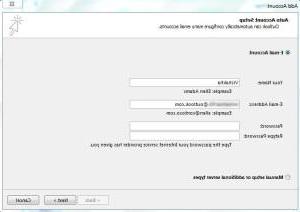
4. Aguarde alguns segundos e o MS Office começará a associar o Outlook.com à sua conta.
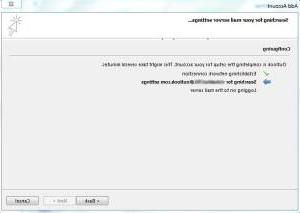
5. Clique em “Confirmar adição de conta” e, a seguir, clique no botão no canto inferior direito.
6. Assim que sua conta estiver associada ao Outlook, você pode começar a sincronizar com o MS Office Outlook.
Depois de concluir as operações descritas acima, você terá associado sua conta ao Outlook. Agora é hora de importar contatos para o seu novo iPhone.
Parte 2. Importar contatos do Outlook para o iPhone
Existem muitos métodos que permitem que você importe contatos do Outlook no iPhone. O método mais fácil e rápido é usar um programa chamado TUNÍSIA. Vamos ver como funciona em detalhes.
1. Baixe e instale TunesGO no seu PC ou Mac. Aqui estão os links para download:
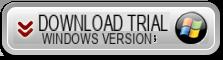

2. Conecte o iPhone ao PC por meio de um cabo USB. O programa irá reconhecer o seu iPhone e exibi-lo na janela principal
3. Clique no item "informação”Para ver os contatos em seu dispositivo
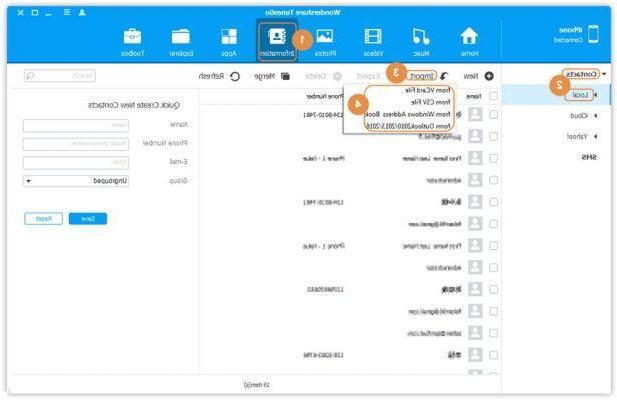
4. Na janela de contato, na parte superior, clique em "MATÉRIA"E então, no menu que aparece, selecione" Outlook 2003/2007/2007/2013 "
5. Será aberta uma janela na qual você deverá digitar o nome do perfil e imediatamente após o programa iniciará o processo de importação dos contatos do perfil do MS Office Outlook para o seu iPhone.
6. Para confirmar clique em "importação".
Bem feito! Você terá em minutos contatos importados do Outlook para o iPhone com a ajuda do TunesGO.
Siga todas as etapas acima para transferir contatos do Lumia para o iPhone 12/11 / X / 8/7/6 Plus / 6 / 5s / 5 / 4s em total segurança.
Tudo parece fácil, mas depois tudo fica complicado e não consegui. Aí eu pergunto do Lumia para o Samsung e aparece o Iphone.
-
O iPhone aparece porque você está no guia sobre como transferir contatos do Lumia para o iPhone e não do Lumia para Samsung.
Ok, obrigado pela dica!


























